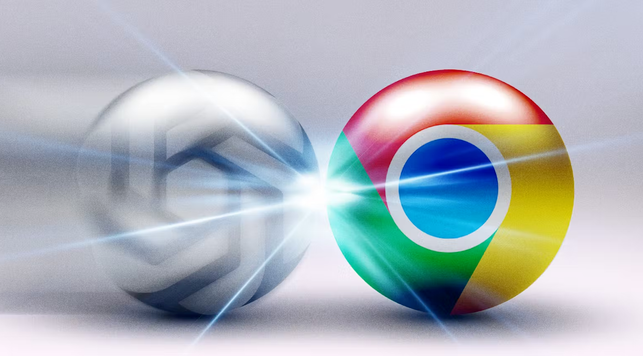详情介绍

1. 检查网络连接:确保设备已正常连接到互联网,可尝试打开其他网页或进行网络速度测试。若使用Wi-Fi,查看信号强度,信号弱可靠近路由器或重启路由器;有线连接则检查网线是否插好。也可尝试切换网络环境,如从Wi-Fi切换到移动数据网络,反之亦然。若网络不稳定或中断,可能导致下载数据异常,修复网络问题后重新下载。
2. 排查下载设置:进入Chrome浏览器的“设置”页面,在“隐私和安全”部分找到“网站设置”,检查是否有对下载相关的限制设置。同时,查看“下载”选项中的默认下载位置、下载提示等设置是否正确,若有误可进行调整。
3. 清理缓存和临时文件:过多的缓存和临时文件可能导致下载异常。打开Chrome浏览器,点击右上角的三个点,选择“更多工具”中的“清除浏览数据”。在弹出的窗口中,选择要清除的内容,如缓存、Cookie等,然后点击“清除数据”按钮。
4. 关闭不必要的插件和扩展程序:部分插件或扩展程序可能与下载功能冲突,导致下载异常。进入Chrome浏览器的扩展程序管理页面,禁用或卸载近期安装的不必要的插件和扩展程序,然后重新尝试下载。
5. 检查存储空间:确保电脑或设备的存储空间充足,若存储空间不足,可能导致下载失败。可删除一些不必要的文件或程序,释放存储空间后再进行下载。
6. 修复下载的文件:如果下载的文件损坏,可通过官方校验工具或重新下载确保安装包完整安全。对于一些压缩文件,可尝试使用WinRAR等解压软件的修复功能,对下载的压缩文件进行修复。
综上所述,通过以上步骤和方法,您可以有效地解决Google Chrome浏览器下载任务恢复的问题。如果问题仍然存在,建议进一步检查系统或联系技术支持获取帮助。